10:24 PM Как я ставил файлы справки на Lazarus 1.9 |
| В процессе работы часто приходится лезть в справку за нужной информацией. Покопавшись в сети, я обнаружил, что ее можно скомпилировать самому, без всяких скачиваний дополнительных файлов со сторонних ресурсов. Потому что она поставляется в xml-формате в папке /docs/xml корневого каталога среды. Процесс компиляции справки для Линукса и Винды не сильно отличается друг от друга, поэтому будут описаны параллельно. Итак, сначала необходимо собрать GUI-шный просмотрщик файлов справки. 1. Открываем Лазарусом в папке ...\lazarus_trunk\components\chmhelp\lhelp\ файл проекта lhelp.lpi и компилируем его. 2. Затем через меню Сервис ►Параметры ►Справка ►Параметры справки ►CHM Help Viewer в строке Help.EXE указываем скомпилированный lhelp (для Windows lhelp.exe), который будет находится в каталоге рядом с проектом. 3. Получаем файлы справки. Тут есть на выбор два варианта: скомпилировать самостоятельно и поставить стороннюю. Для компиляции справки самостоятельно переходим в папку ...\lazarus_trunk\docs\html и делаем следующее: а) открываем в Лазарусе проект build_lcl_docs.lpi и компилируем, в папке у нас появится файл build_lcl_docs.exe (windows) или build_lcl_docs(linux) - Linux - последовательно запускаем в терминале файлы build_chm.sh, затем build_html.sh - Windows - открываем в редакторе build_chm.bat, корректируем в нем пути к бинарникам компилятора (они у меня лежат, например, здесь d:\Archive\development\fpc_trunk\bin\i386-win32), таким образом, чтобы строка, указывающая PATH, выглядела примерно так: PATH=d:\Archive\development\fpc_trunk\bin\i386-win32\;%PATH% в) запускаем на исполнение исправленный батник build_chm.bat г) проделываем манипуляции, описанные в пунктах б) и в) для файла build_html.bat Чтобы установить стороннюю справку, достаточно скачать требуемую версию отсюда и распаковать архив в папку ../docs/chm/. Далее ею можно пользоваться без дополнительных телодвижений. 4. Вот и все. Запускаем справку через меню Справка ►Справка и получаем удовольствие 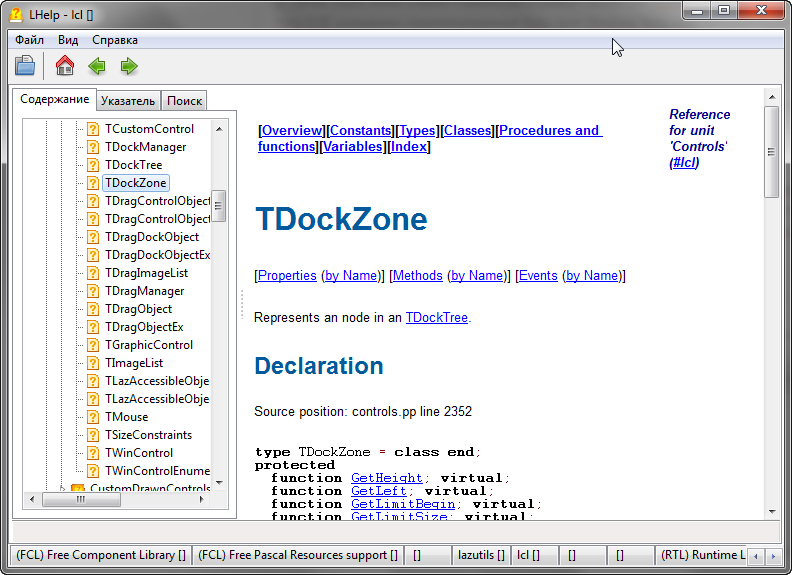 
|
|
|
| Всего комментариев: 0 | |